जब आप अपने डिवाइस पर WhatsApp बैकअप को रिस्टोर करते हैं, तो आप उम्मीद करते हैं कि यह पूरा हो जाएगा। अगर बैकअप में फोटो और इमेजेस जैसी मीडिया फाइलें शामिल हों, तो आपकी उम्मीद होती है कि सभी फोटो डिवाइस पर वापस रिस्टोर हो जाएंगी। लेकिन अगर WhatsApp बैकअप से फोटोज को रिस्टोर नहीं कर रहा है, तो क्या करें?
इस लेख में, हम कुछ विकल्पों पर नजर डालते हैं जो आपके पास ऐसा होने पर होते हैं।
iPhone पर सभी WhatsApp चैट हिस्ट्री को पुनर्स्थापित करने का सबसे प्रभावी तरीका
इस समस्या को ठीक करने का सबसे अच्छा तरीका है इससे बचना और आप तभी ऐसा कर सकते हैं जब आप अपने डिवाइस पर WhatsApp चैट हिस्ट्री का बैकअप लेने और उसे पुनः स्टोर करने का सबसे अच्छा तरीका इस्तेमाल करें। WhatsApp चैट हिस्ट्री का बैकअप लेने और पुनः स्टोर करने के लिए सबसे प्रभावी समाधान हैMobitrix WhatsApp Transfer.
यहां जानिए कैसे आप Mobitrix का उपयोग करके अपने डिवाइस पर सभी WhatsApp चैट हिस्ट्री को रिस्टोर कर सकते हैं:
चरण 1:Mobitrix खोलें और फिर iPhone को कंप्यूटर से जोड़ें। WhatsApp डेटा बैकअप करने के लिए 'Backup WhatsApp on Devices' पर क्लिक करें।

डिवाइस व्हाट्सएप बैकअप
चरण 2:"Restore WhatsApp to Device" का चयन करें और बैकअप्स की सूची से WhatsApp बैकअप को चुनें।

व्हाट्सएप बैकअप चुनें
चरण 3:"अगला" पर क्लिक करें और फिर "रिस्टोर" पर टैप करें और WhatsApp बैकअप में मौजूद डेटा डिवाइस पर पुनर्स्थापित हो जाएगा।
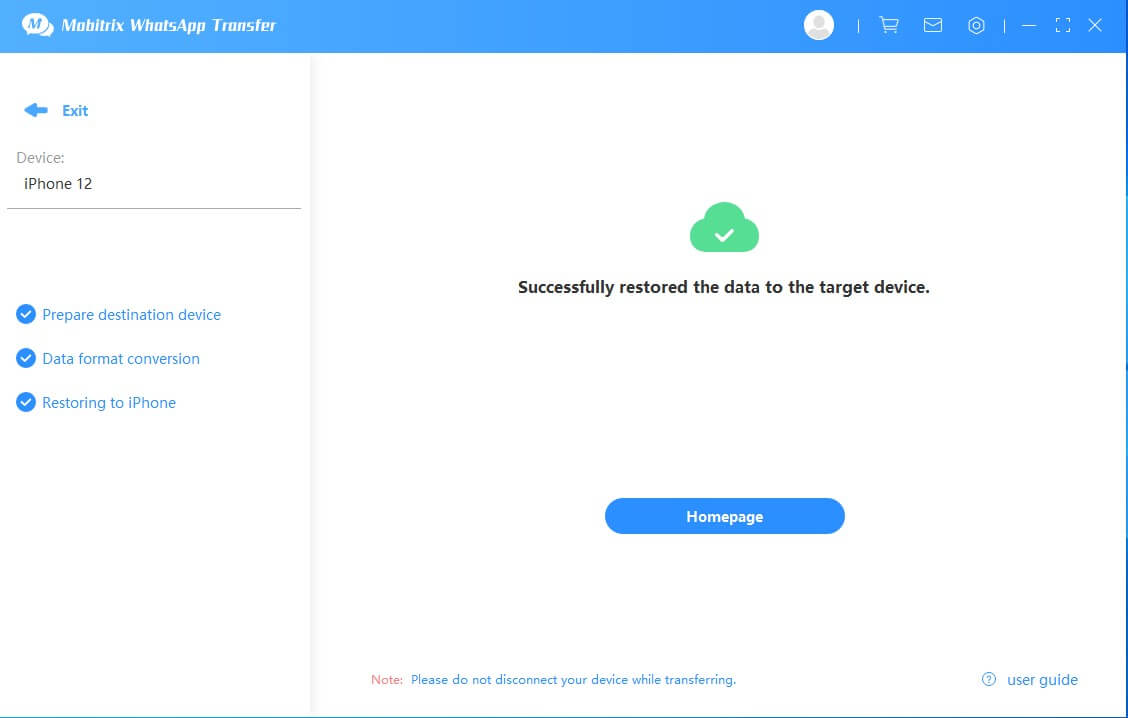
डिवाइस पर व्हाट्सएप्प पुनर्स्थापित करें
इसे सर्वश्रेष्ठ उपकरण बनाने वाली कुछ विशेषताएं निम्नलिखित हैं:
- आप इसका इस्तेमाल अपने WhatsApp अकाउंट की सभी चैट्स और मीडिया को अपने कंप्यूटर पर बैकअप करने के लिए कर सकते हैं।मुफ्त के लिए.
- बैकअप बनाया गयापिछले बैकअप को ओवरराइट या डिलीट नहीं करता है।आपने बनाया।
- व्हाट्सएप बैकअप को डिवाइसेस के बीच स्थानांतरित करें। यह बेहद सहज है।एंड्रॉइड से आईफोन में व्हाट्सएप बैकअप को माइग्रेट करें।, याiOS से Android उपकरणों पर।
- यह बिना OS प्रतिबंधों के उपकरणों के बीच WhatsApp डेटा स्थानांतरित करने के सबसे कुशल तरीकों में से एक भी है।
WhatsApp फोटोज़ रिस्टोर न होने के समस्या के अन्य सामान्य समाधान
निम्नलिखित कुछ अन्य समाधान हैं जिन्हें आप तब आजमा सकते हैं जब WhatsApp बैकअप से फोटोज को रिस्टोर करने में विफल हो जाता है।
2.1 iCloud Drive सक्षम करें
यदि iCloud Drive सक्रिय नहीं है, तो आपको बैकअप से WhatsApp फोटोज को पुनर्स्थापित करने में समस्या हो सकती है। इसलिए, बैकअप को फिर से पुनर्स्थापित करने की कोशिश करने से पहले अपने डिवाइस पर iCloud सेटिंग्स में जाकर सुनिश्चित करें कि आपके iPhone पर iCloud Drive सक्रिय है।

iCloud Drive WhatsApp
2.2 नेटवर्क सेटिंग्स की जाँच करें
बिना स्थिर नेटवर्क कनेक्शन के बैकअप को पुनर्स्थापित करना काफी कठिन हो सकता है। ज्यादातर iCloud पुनर्स्थापना समस्याएं अस्थिर इंटरनेट कनेक्शन की वजह से होती हैं। इसलिए, सुनिश्चित करें कि आपका डिवाइस बैकअप पुनर्स्थापित करने से पहले एक स्थिर Wi-Fi या सेल्युलर डेटा कनेक्शन से जुड़ा हुआ है।
2.3 iPhone संग्रहण की जांच करें
यदि डिवाइस में पर्याप्त स्टोरेज नहीं है, तो आप WhatsApp की तस्वीरों को डिवाइस पर पुनः स्थापित नहीं कर पाएंगे।स्टोरेज की मात्रा जांचें।डिवाइस पर, Settings (सेटिंग्स) > General (सामान्य) > iPhone Storage (आईफोन स्टोरेज) पर जाएँ।

iPhone की स्टोरेज चेक करें
यदि आपके पास पर्याप्त संग्रहण स्थान नहीं है, तो आपको जरूरत पड़ सकती हैकुछ डेटा हटाएं।और बैकअप के लिए जगह बनाने के लिए डिवाइस पर ऐप्स को हटाएं।
2.4 सुनिश्चित करें कि समान फोन नंबर और Apple ID हो
यदि आपको अपने WhatsApp पुनर्स्थापना में किसी भी प्रकार की समस्या आ रही है, तो अक्सर यह इसलिए होता है क्योंकि आप वही फोन नंबर और Apple ID का उपयोग नहीं कर रहे होते हैं जिसका उपयोग आपने बैकअप बनाने के लिए किया था। यदि आप वही नहीं कर रहे हैं, तो बस उसी फोन नंबर और Apple ID पर बदल जाएं जिसका उपयोग आपने पहले किया था और समस्या हल हो जाएगी।
2.5 iOS संस्करण अपडेट
अपने डिवाइस को नवीनतम iOS संस्करण में अपडेट करने से कुछ बग्स और सिस्टम समस्याएँ ठीक हो सकती हैं जो रिस्टोर प्रक्रिया में बाधा डाल रही हो सकती हैं।
सेटिंग्स > जनरल > सॉफ्टवेयर अपडेट पर जाएँ और यदि कोई अपडेट उपलब्ध है, तो "डाउनलोड और इंस्टॉल" पर टैप करें।
आप अपने iPhone को कंप्यूटर से भी जोड़ सकते हैं और "Summary" के अंतर्गत "Check for Update" पर क्लिक कर सकते हैं।
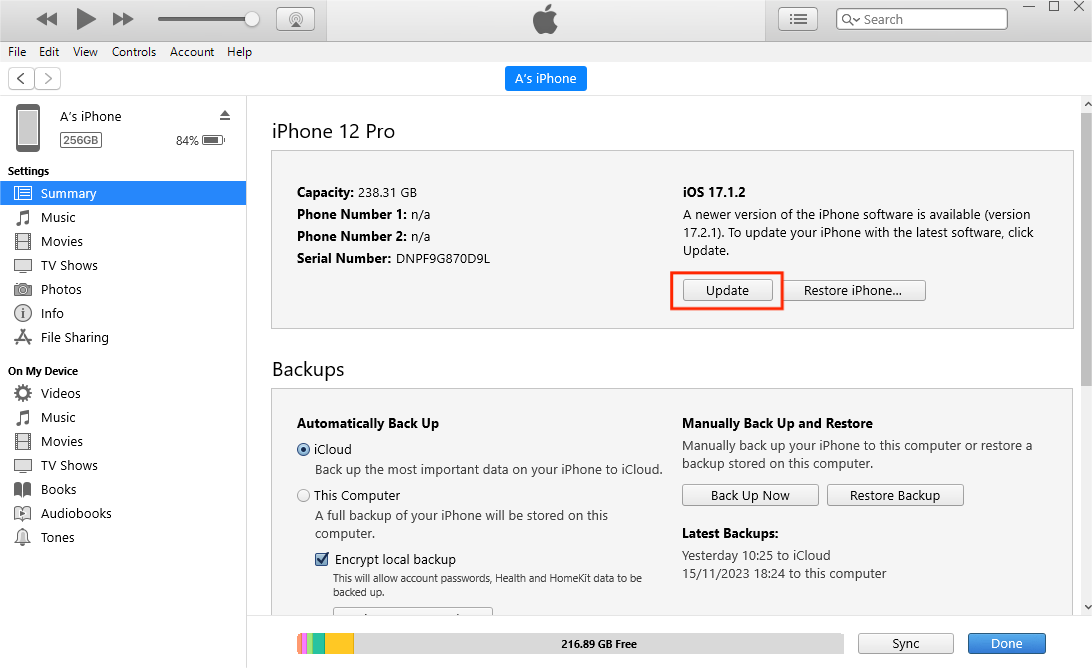
अपडेट के लिए जाँचें
प्रत्येक समाधान को ध्यानपूर्वक चरणों का पालन करके आजमाएं। यदि पिछला समाधान काम नहीं करता है, तो अगले समाधान को आजमाएं जब तक आपकी समस्या हल नहीं हो जाती। यदि आप समस्या को हल करने में सफल हुए हों तो नीचे दिए गए कमेंट्स सेक्शन में हमें बताएं।

